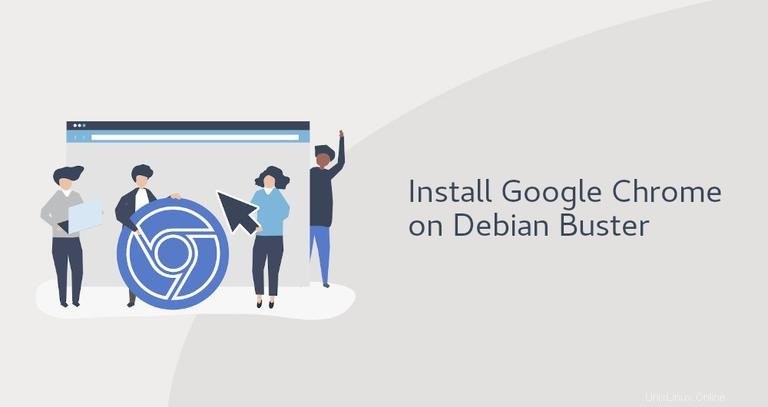
Google Chrome es el navegador web más popular del mundo. Es un navegador rápido, intuitivo y seguro creado para la web moderna.
Chrome no es un navegador de código abierto y no está incluido en los repositorios oficiales de Debian. Se basa en Chromium, un navegador de código abierto que está disponible en los repositorios predeterminados de Debian Buster.
En este tutorial, seguiremos los pasos para instalar el navegador web Google Chrome en Debian 10 Linux.
Requisitos previos #
Deberá iniciar sesión como usuario con acceso sudo para poder instalar paquetes en su sistema Debian.
Instalación de Google Chrome en Debian #
Realice los siguientes pasos para instalar Google Chrome en su sistema Debian 10:
1. Descargando Google Chrome #
Abra la terminal usando Ctrl+Alt+T atajo de teclado o haciendo clic en el icono de la terminal.
Descarga la última versión de Google Chrome .deb paquete usando el siguiente wget comando:
wget https://dl.google.com/linux/direct/google-chrome-stable_current_amd64.deb2. Instalación de Google Chrome #
Una vez que se complete la descarga, instale Google Chrome con apt :
sudo apt install ./google-chrome-stable_current_amd64.debCuando se le solicite, ingrese su contraseña de usuario y la instalación continuará.
Inicia Google Chrome #
Puede iniciar Google Chrome haciendo clic en el icono del navegador (Activities -> Google Chrome ) o desde la línea de comandos escribiendo google-chrome .
Cuando se inicie el navegador Google Chrome por primera vez, se le preguntará si desea que Google Chrome sea su navegador predeterminado:
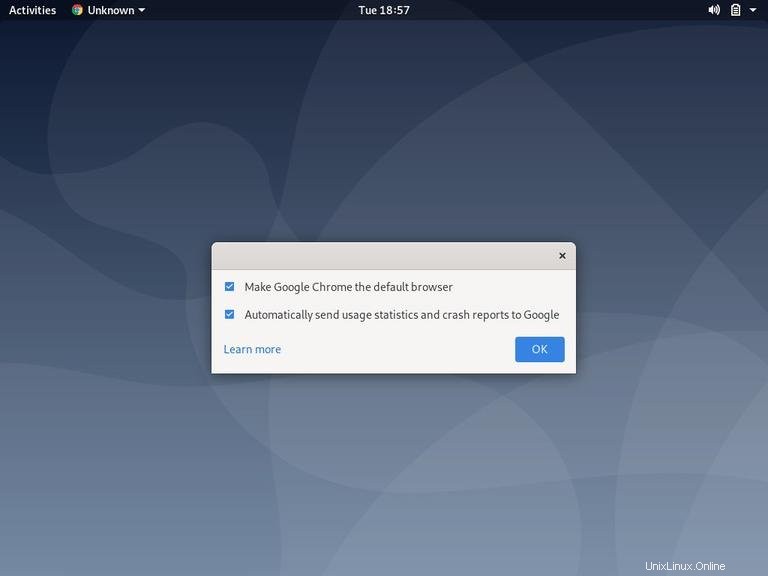
Elija según su preferencia y haga clic en OK para proceder.
Se abrirá Google Chrome y verá la página de bienvenida predeterminada de Chrome.
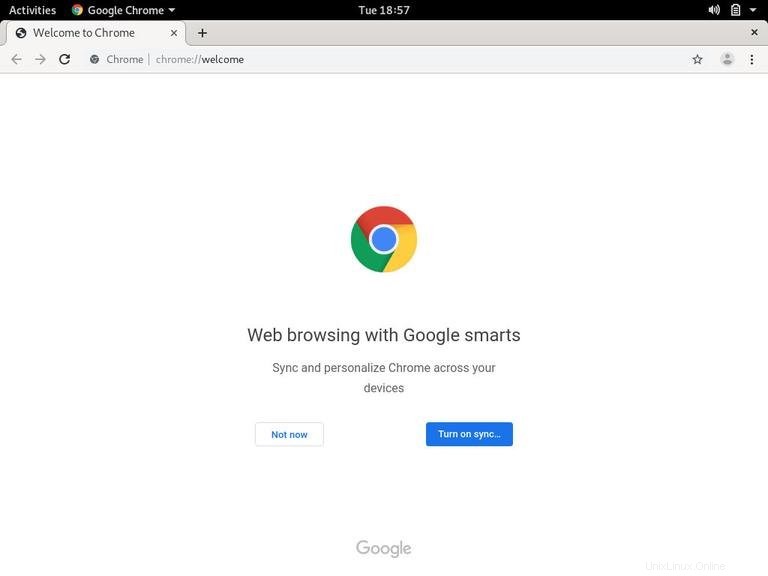
Desde aquí, puede iniciar sesión en Chrome con su cuenta de Google para sincronizar sus marcadores, historial, contraseñas y otras configuraciones en todos sus dispositivos.
Actualizando Google Chrome #
Durante la instalación, se agregará a su sistema el repositorio apt oficial de Google Chrome. Usa el cat Comando para verificar que el archivo del repositorio ha sido creado:
cat /etc/apt/sources.list.d/google-chrome.list### THIS FILE IS AUTOMATICALLY CONFIGURED ###
# You may comment out this entry, but any other modifications may be lost.
deb [arch=amd64] http://dl.google.com/linux/chrome/deb/ stable main
Cuando se lanza una nueva versión, puede actualizar el paquete de Google Chrome a través de la herramienta de actualización de software estándar de su escritorio o ejecutando los siguientes comandos en su terminal:
sudo apt updatesudo apt upgrade